Det kræver en stor indsats at administrere og vedligeholde en online forretning. Udover at skulle arbejde dag ud og dag ind, er det virkelig stressende at holde trit med konkurrenterne, mens man forsøger at tilfredsstille kunderne, som f.eks. begrænser forsendelsen og eksport af ordrer. Og dette er blot nogle få af de vanskeligheder, som enhver online-virksomhed skal tackle.
Vi vil vise dig, hvordan du i det mindste undgår en af disse vanskeligheder ved at bruge WooCommerce ordreeksport. Det giver dig mulighed for at eksportere WooCommerce-ordrer fra din butik uden problemer.
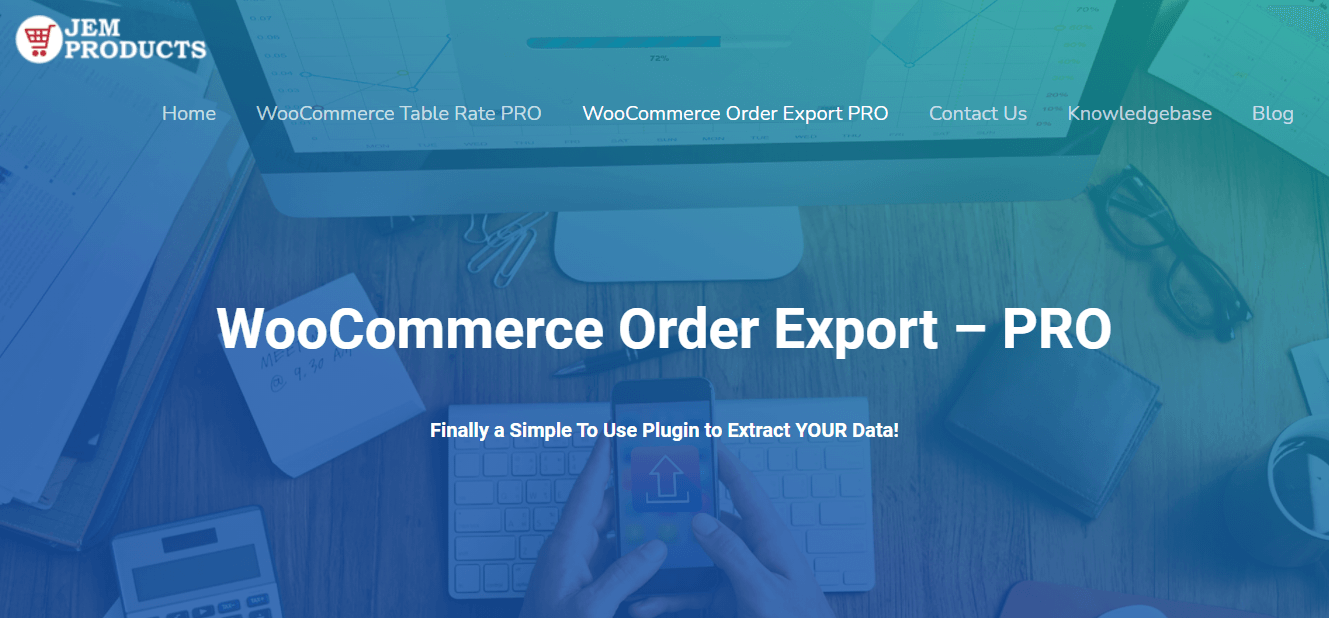
Med kun et par klik kan du installere dette plugin på dit WordPress-websted. Siden WooCommerce hjemmesider ikke tilbyde en godt designet og let at bruge Bestil dataeksportfunktion, vil dette plugin være den perfekte løsning til dine problemer.
Hvis du ikke er overbevist endnu, så fortsæt med at læse. Vi skal forklare hvordan man eksporterer WooCommerce-ordrer i detaljer og hvorfor du skal downloade en kopi af WooCommerce Ordreeksport plugin. Pluginnet giver dig mulighed for hurtigt at gennemse og oprette forbindelse til enhver af dine databaser.
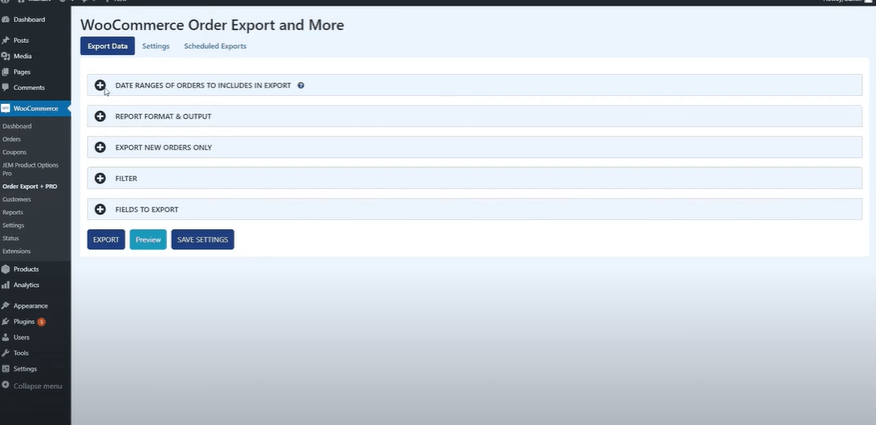
Datointervaller
Med funktionen Datointervaller kan du vælge et bestemt datointerval for enhver ordre. Der er forskellige foruddefinerede områder som du kan vælge imellem for at forenkle hele processen.
Denne funktion er nyttig, fordi den kun giver dig de oplysninger, du ønsker at se, i stedet for hele samlingen. Som et resultat vil dine resultater blive mere cpraktisk og effektiv at bladre igennem.
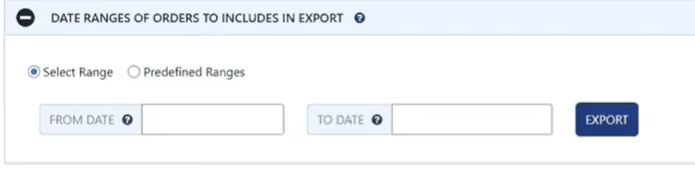
Du har mulighed for at vælge følgende intervaller:
• Dagens ordrer, gårsdagens ordrer, denne uges eller sidste uges ordrer, måned-til-dato-ordrer, år-til-dato-ordrer, sidste måneds ordrer og meget mere.

✔️✔️ Se også – Sådan opsætter du forudbestillinger på WooCommerce i to nemme trin
Eksportér ordrer fra WooCommerce kun med nye ordrer funktion
Som standard genkender dette plugin, hvilke ordrer der er blevet eksporteret, og dem der er nye. Selvfølgelig, brugere kan ændre dette værktøj og sluk det, hvis det ønskes. Vi anbefaler dog at lade det være aktiveret, fordi det vil forbedre brugeroplevelsen.
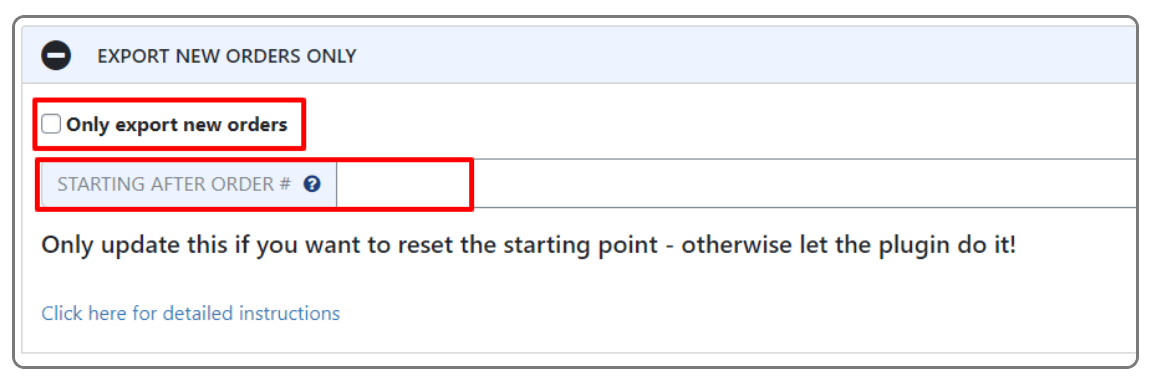
Selvom du sikkert tror, at denne funktion ikke er så nyttig lige nu, ville du blive overrasket efter at have brugt den. Ved at bruge det bliver du i stand til at undgå duplikering enhver information i dine dokumenter og reducere unødvendig redigeringstid.
Så for at opsummere ved ved at vælge Eksporter kun nye ordrer, kan du forhindre fejl og overflødigt arbejde ved ikke at eksportere allerede kendte oplysninger til dine dokumenter.
👉👉 Lær mere – Sådan tilføjes WooCommerce Multi Step Checkout i 5 trin
Filtre
Selve navnet på denne funktion burde sige meget om dens muligheder. Med Filtre kan du filtrere oplysninger yderligere ved at tillade den at indsnævre søgningen til specifikke kategorier, funktioner og priser.
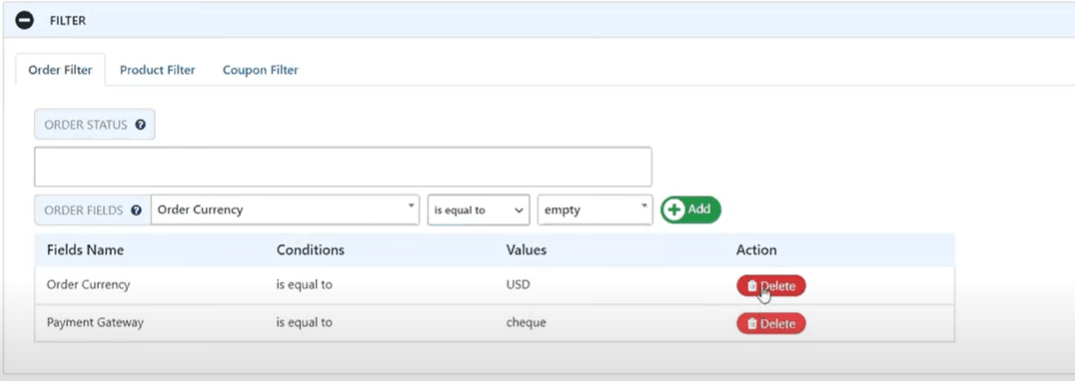
Du kan filtrere alt, hvad du vil, fra varer, til ordrer og kuponer. Ved simpelthen trække og slippe, du kan organisere og omarrangere disse filtre.
Det bedste ved dette er, at du kan bruge så mange filtre, du vil. Du får alle dine ønskede resultater leveret til dig i hver sektion, hvis du vælger en af de tilgængelige kvalifikationer.
Felter til eksport
Med Felter til eksport, kan du hurtigt ændre databasetabel kolonnenavne ved eksporten, såvel som deres bestilling, ved at bruge en træk-og-slip-metode.
Ved blot at kigge på kolonnerne i tabellerne, vil du straks forstå, hvad der skal inkluderes i de eksporterede data. Når du har gjort det, har du mulighed for blot at omorganisere dem alle ved at skubbe dem mod den ønskede position.
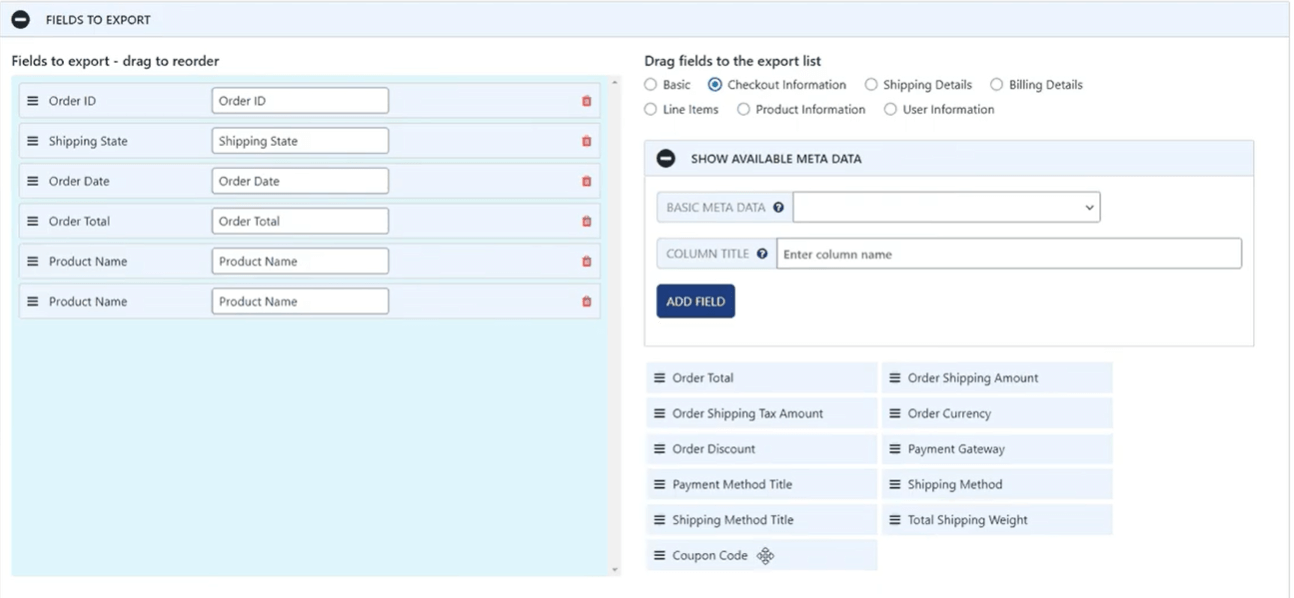
Vælg mellem en række muligheder, som vil omfatte Tid, forsendelsessted, varebeskrivelse, køb i alt og meget mere.
Når det kommer til simple eksporter, er der mulighed for at vise og redigere allerede tilgængelig viden og metadata, som ofte er skjult, men ikke påkrævet.
Fuldstændig og mere detaljeret eksport, der kan omfatte kundeindsigt, varer eller transaktioner, er tilvejebragt i dette plugin.
Eksempel-knap
En af de fedeste funktioner er 'Preview'-knap. Du kan undersøge et eksempel på de eksporterede datarapporter i deres fulde version ved hjælp af denne type forhåndsvisning.
Som et resultat, før du faktisk eksporterer dine data, kan du bruge forhåndsvisningsindstillingen til vurdere og kontrollere hvad du har opnået, og hvordan dine data vil se ud, når de er eksporteret.
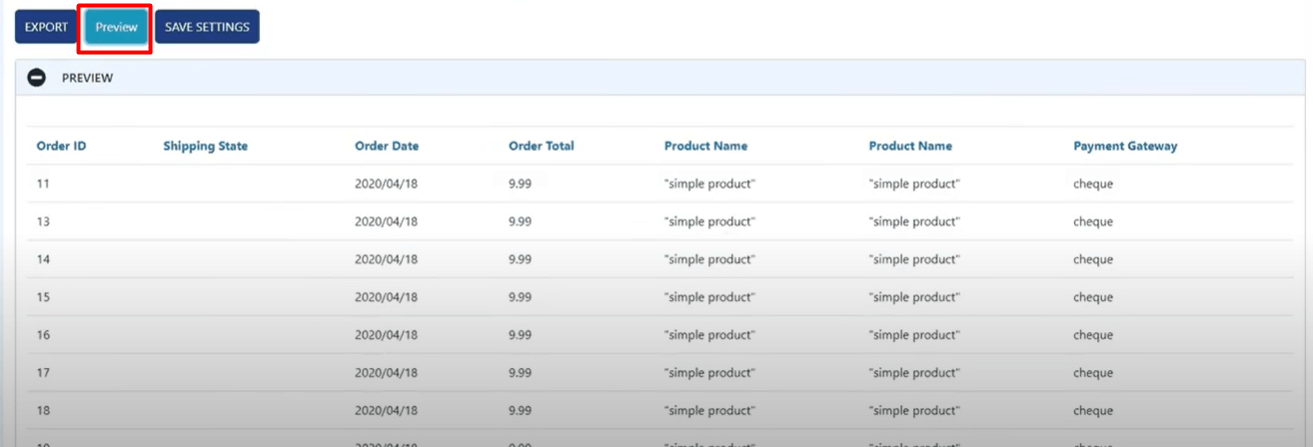
Denne funktion vil også spar din energi og tid da det vil informere dig, hvis du virkelig har begået nogen fejl, før du sender eller sender dine rapporter til teamkammerater eller arbejdsgivere.
Dette skulle generere den indledende information, der opfylder de angivne kriterier, hvilket giver dig et omfattende billede af, hvordan de eksporterede data er bestilt, og giver dig mulighed for hurtigt at omarrangere dem.
Indstillinger side
Formålet med Indstillinger side er at opdage og eliminere evt forhindringer og vanskeligheder. Ikke kun det, men det lader dig tilpasse din brugeroplevelse.
Det er nyttigt, hvis du har problemer med at få din eksport til at fungere, som du ønsker, og ønsker at finde ud af hvorfor.
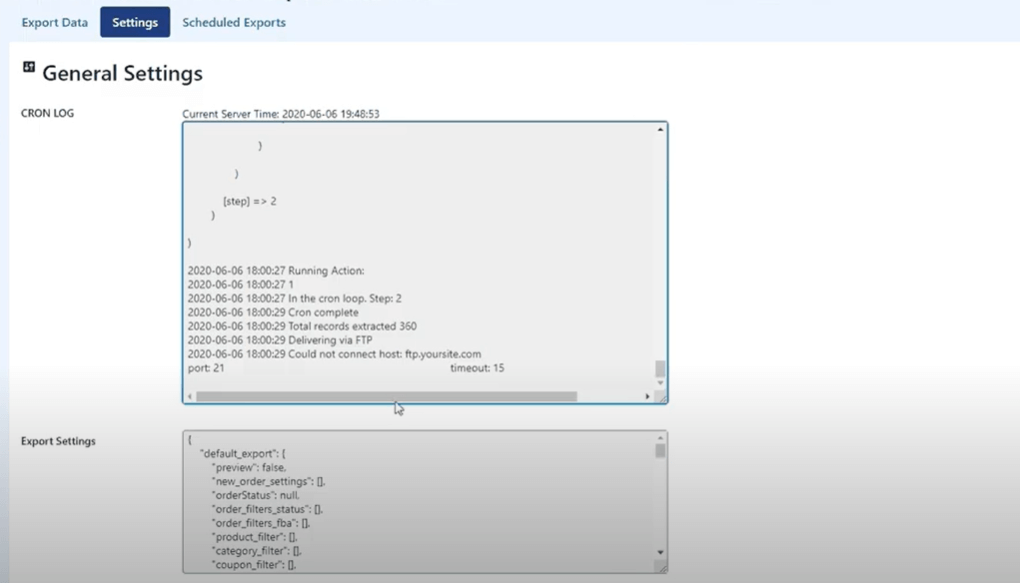
Derudover giver den dig information om planlægning og eksport.
Du kan gå til siden Indstillinger og se på logdataene, hvis noget bare ikke fungerer som forventet, eller bestemte dele af plugin'et ikke fungerer efter hensigten eller slet ikke virker.
📢📢 Se hvor nemt at Tilføj WooCommerce Floating Cart til WordPress i 3 enkle trin
Planlagt eksport
Som navnet antyder, giver Schedule Exports dig mulighed for at planlægge ordredataeksport. Brugere kan nemt konfigurere alt og eksportere enhver forretningstransaktion på en angivet dato, sted og tidsramme at de vælger.
Lav strategier og opsæt automatisk eksport for at lære, hvordan du håndterer eksport. Dette vil dramatisk reducere den tid, du skal bruge på at arbejde.
Mulighederne er ubegrænsede, og fordi plugin'et ikke begrænser funktionaliteten, kan du indstille så mange planlagte eksporter, som du ønsker.
Afhængigt af dine krav kan du også få dit projekt og dine forehavender til at lykkes ved at bruge en tidsplan, der ckontinuerligt overføre data med bestemte intervaller.
Prisplanerne
WooCommerce Order Export er gratis at bruge for alle; dog findes der en PRO-udgave med en meget mere funktionalitet.
Som et resultat, afhængigt af forretningskrav, er der tre prisniveauer at vælge mellem One Site License, Three Site License og 100 Sites License.
Hver har sit eget sæt af fordele, men det primære formål med alle prisplaner er ordredataeksport.
Konklusion
Så du har lært hvordan man eksporterer WooCommerce-ordrer. Før du beslutter dig for fuldt ud at købe dette plugin, skal du sørge for at prøve det selv, da de tilbyder dig syv dages gratis test og en komplet refusion, hvis du ikke kan lide det.
Når du har prøvet det, skal du bare opgradere det til en premium pakke. Du vil helt sikkert kunne lide alle de fordele, det vil give dig.
Det vil gøre dine opgaver så meget nemmere med alle dets funktioner, når du eksporterer ordrer fra WooCommerce. Du eksporterer WooCommerce-ordrer på den nemmeste måde ved kun at bruge dette plugin.
Endelig vil WooCommerce Order Export give dig alt, hvad du behøver for at overføre alle mulige ordreoplysninger, selv fra butik til butik.
Det giver brugerne mulighed for download WooCommerce bestil rapporter med et par lette klik, og det bedste ved dette plugin er, at du kan bruge det, selvom du ikke ved, hvordan man skriver en lille smule kode.
Sørg for at downloade den og nyd en mere produktiv arbejdsgang.

Gæsteindlæg af
Vallery Henings
Hun er tekstforfatter og indholdsforfatter, der har specialiseret sig i spøgelsesblogging, e-mail-marketingkampagner og salgssider. Hun er også en elsker af roadtrips, peanutbutter cookies og et hundenavn Mimy.

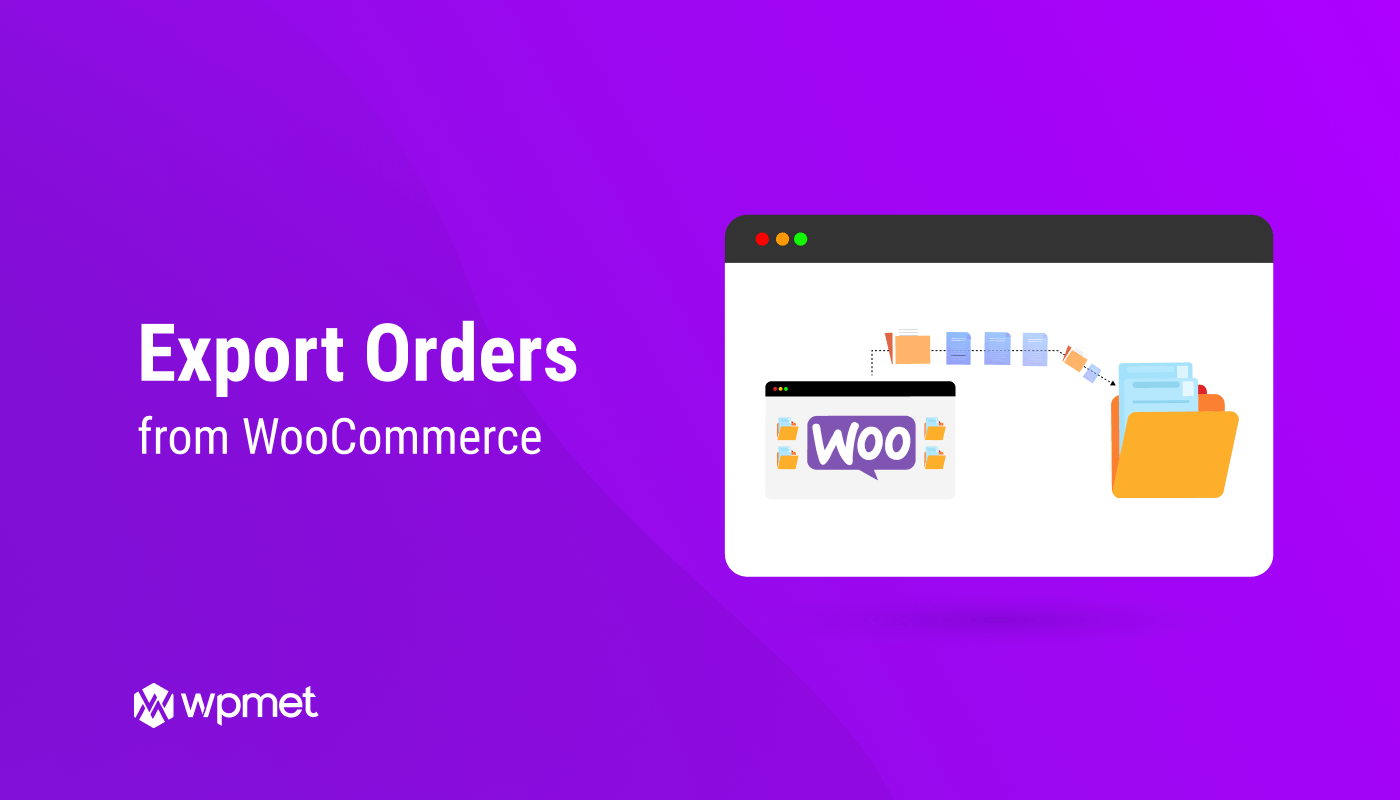
Skriv et svar